Jedwali la yaliyomo
Tunapofanya kazi katika Excel, huenda tukahitaji kuvunja mizani ya mhimili katika chati. Chati zinazotolewa na Excel huwa vigumu kuona wakati data fulani ni kubwa ya kipekee ikilinganishwa na zingine. Kwa sababu Excel hufanya inavyopaswa na kuonyesha alama zote za data kwenye chati moja. Pointi ndogo za data kwenye chati hupungua kwa kiasi kikubwa kwa sababu pointi moja ya data ni kubwa zaidi kuliko nyingine. Kwa hivyo, ni lazima kuvunja mizani ya mhimili ili kufanya chati zetu zionekane zaidi katika aina hizi za hali. Katika makala haya, tutajifunza kuhusu 3 mbinu rahisi za kuvunja mizani ya mhimili katika Excel .
Pakua Kitabu cha Mazoezi
Kuvunja Scale ya Axis.xlsx
Njia 3 za Kuvunja Mizani ya Axis katika Excel
Katika Excel, hakuna mbinu ya kawaida ya kuvunja mizani ya mhimili . Walakini, tumeorodhesha njia bora zaidi za kuifanya. Taratibu hizi ni ndefu kidogo. Lakini si jasho. Kila hatua ni wazi na rahisi kutekeleza.
Bila kutaja kwamba tumetumia toleo la Microsoft Excel 365 kwa makala haya; unaweza kutumia toleo lingine lolote kulingana na urahisi wako.
1. Kuongeza Axis ya Dummy
Kuongeza mhimili dummy ni chaguo mahiri ili kuvunja mhimili katika Excel . Hebu tuseme, unataka kuonyesha Mauzo ya Bidhaa tofauti za duka. Lakini uligundua kuwa Mauzo ya Kompyuta Maalum yako juu zaidi ya yale ya chaguo.

- Sasa, chora mstari juu ya parallelogramu kama inavyoonyeshwa kwenye picha ifuatayo.

- Sasa, bofya kwenye mstari na uende kwenye kichupo cha Umbo la Umbo kutoka Utepe .
- Baada ya hapo, chagua chaguo la Muhtasari wa Umbo .
- Kisha, chagua Nyeusi rangi.
- Inayofuata, bofya chaguo la Uzito na chagua chaguo la 2¹/⁴ pt kama ilivyowekewa alama katika picha ifuatayo.

Kwa sababu hiyo, una mstari mweusi mweusi juu. ya umbo lako la msambamba.
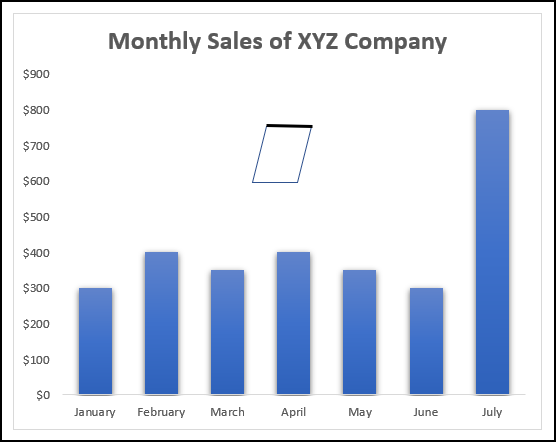
- Sasa, nakili mstari na ubandike kwenye laha yako ya kazi.
- Kisha weka upya mistari kwenye pande mbili zinazopingana. ya msambamba kama inavyoonyeshwa kwenye picha hapa chini.
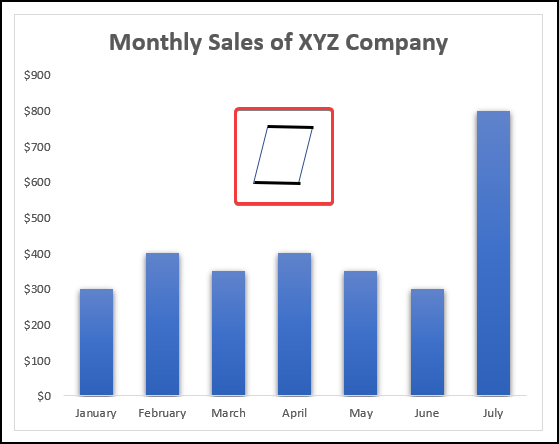
- Kufuatia hilo, bofya umbo la msambamba na uende kwenye Umbo la Umbo kichupo kutoka Utepe .
- Baadaye, chagua chaguo la Muhtasari wa Umbo .
- Kisha, chagua chaguo la Hakuna Muhtasari .

- Baada ya hapo, bonyeza CTRL na uchague mistari na umbo la parallelogramu kabisa na ufanye bofya kulia .
- Sasa, chagua chaguo la Kundi ili uweze kusonga na kubadilisha ukubwa. yao kama kitengo kulingana na mahitaji yako.
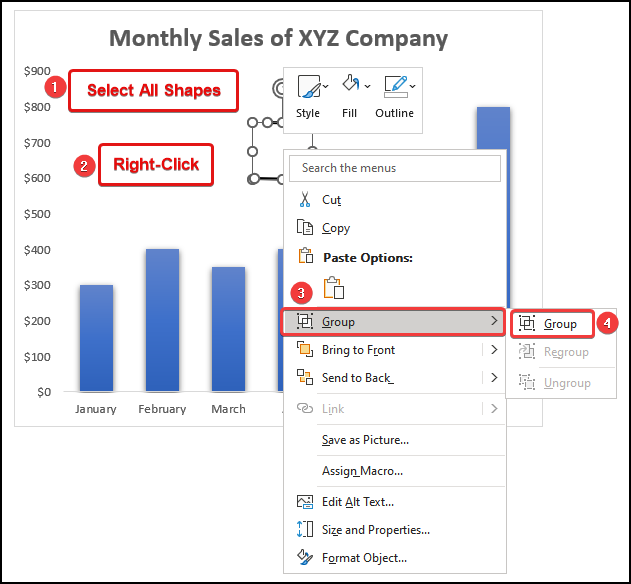
Hatua Ya 04: Kuweka Upya Umbo Ili Kuvunja Mhimili
- Kwanza, bofya chaguo la zungusha kama ilivyo alama kwenye picha ifuatayo na uzungusheumbo.

- Kisha, weka upya umbo kwenye safu kubwa ili ionekane kama kupasuka kwa safu.

- Kisha, nakili na ubandike umbo kwenye lahakazi yako.
- Baada ya hapo, rekebisha ukubwa wa umbo lililonakiliwa na uweke upya kati ya lebo mbili zinazoitwa $500 na $600 .
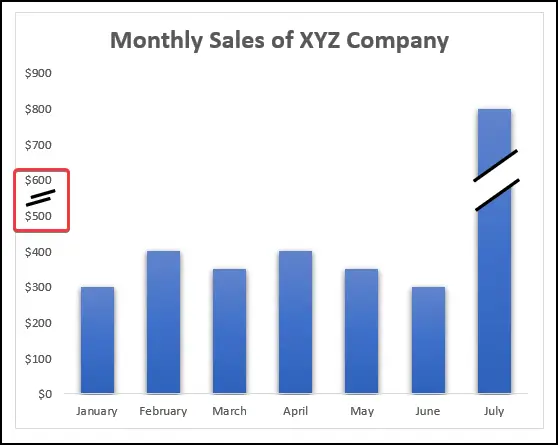
Hatua ya 05: Kuweka na Kuumbiza Sanduku za Maandishi ili Kuongeza Lebo
- Kwanza, nenda kwenye Ingiza kichupo kutoka Utepe .
- Kisha, chagua chaguo la Maumbo .
- Baada ya hapo, chagua chaguo la Kisanduku cha Maandishi kutoka kwenye menyu kunjuzi.

- Sasa, bofya kwenye Sanduku la Maandishi na uandike $1600 kama inavyoonyeshwa kwenye picha ifuatayo.
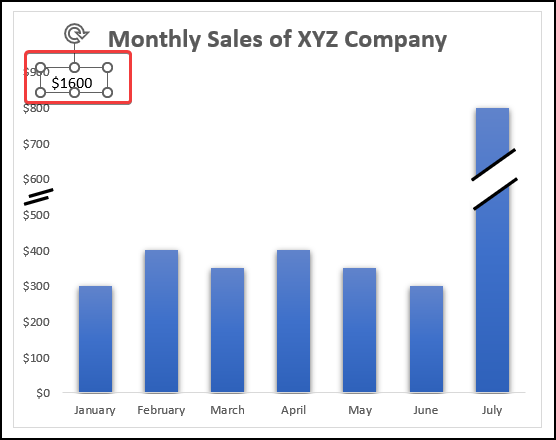
- Ifuatayo, chagua Kisanduku cha Maandishi na uende kwenye chaguo la Umbo la Umbo kutoka Utepe .
- Baadaye, chagua chaguo la Mjazo wa Umbo .
- Kisha, chagua Nyeupe rangi kama ilivyo alama kwenye picha hapa chini.

- Sasa, weka upya t ext box ili lebo kutoka kwa mhimili wa chati ifiche.
Ikiwa unaweza kuifanya kwa usahihi, utaona matokeo yafuatayo kwenye laha yako ya kazi kama inavyoonyeshwa kwenye picha hapa chini.
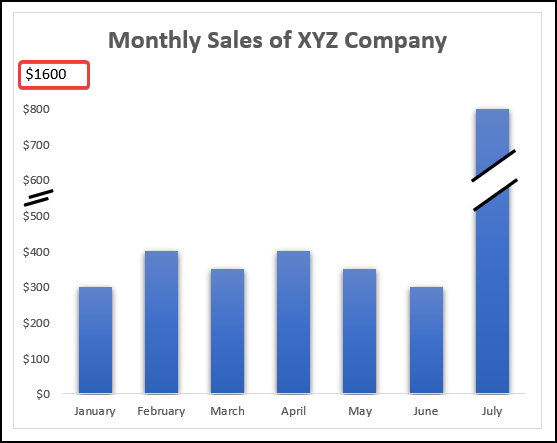
- Vile vile, ongeza 3 visanduku vya maandishi zaidi kwa kufuata hatua sawa ili kupata matokeo yafuatayo.

Hongera! Umefanya hatua zote kwa mafanikio kuvunja mhimilikipimo katika Exce l na matokeo yako ya mwisho yanapaswa kuonekana kama picha ifuatayo.
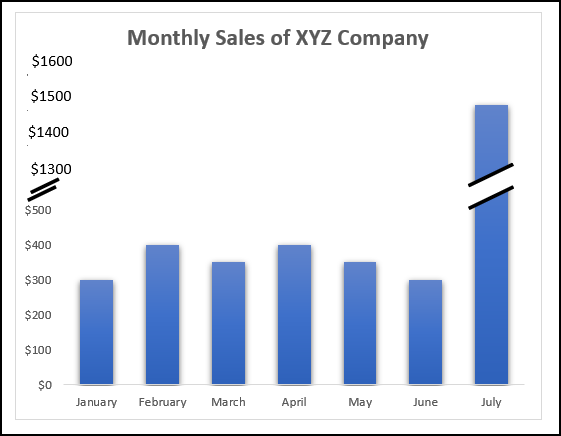
Soma Zaidi: Jinsi ya Kubadilisha Mizani ya Mhimili katika Excel (kwa Rahisi Hatua)
3. Chati za Safu Wima 2 Zinazopishana
Chati 2 za safu wima zinazopishana ni njia nyingine bora ya kuvunja mizani ya mhimili katika Excel . Katika njia hii, tutatumia seti ya data ile ile tuliyotumia katika mbinu 2 . Hebu tutumie hatua zinazojadiliwa katika sehemu ifuatayo.
Hatua ya 01: Kutayarisha Seti ya Data ili Kuvunja Mhimili
- Kwanza, unda safu wima mpya inayoitwa Outlier kama inavyoonyeshwa kwenye picha ifuatayo.
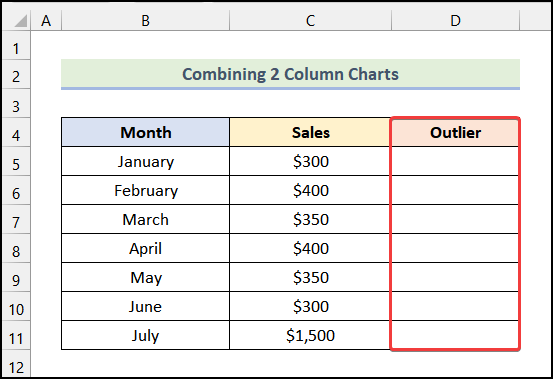
- Baada ya hapo, weka fomula ifuatayo katika kisanduku D5 .
=IF(C5=MAX($C$5:$C$11),C5,NA()) Hapa, kisanduku C5 kinarejelea kisanduku cha safuwima Mauzo na safu $C$5:$C$11 inawakilisha visanduku vyote vya safuwima Mauzo .
- Sasa, gonga ENTER . 16>
- Baadaye, unaweza pata matokeo yaliyosalia kwa kutumia Jaza Kiotomatiki chaguo la Excel.
- Kwanza, chagua visanduku vya safu wima vilivyoitwa Mwezi na Mauzo .
- Kisha, nenda kwenye Ingiza kichupo kutoka Utepe .
- Kufuatia hilo, bofya chaguo la Ingiza Safu wima au Chati ya Upau .
- Sasa, chagua ImeunganishwaChaguo la safuwima kutoka kwenye menyu kunjuzi.
- Katika hatua hii, fuata hatua zinazotumiwa katika Hatua ya 04 ya mbinu ya 1 ili kufomati chati.
- Kufuatia hilo, bonyeza CTRL na uchague safu wima zilizoitwa Mwezi na Outlier .
- Inayofuata, nenda kwenye Ingiza kichupo kutoka Utepe .
- Baada ya hapo, bofya chaguo la Ingiza Safu wima au Chati ya Upau .
- Kisha, chagua Safu Wima Iliyounganishwa chaguo kutoka kwenye menyu kunjuzi.
- Kwanza, weka upya chati ya Outlier juu ya chati ya kwanza kwa njia ambayo inaonekana kama picha ifuatayo.
- Sasa, chagua Mhimili Mlalo wa chati ya Outlier na h ni FUTA ufunguo kutoka kwa kibodi yako.
- Kufuatia hilo, bofya kulia kwenye Mhimili Wima kati ya chati ya Outlier na uchague chaguo la Mhimili wa Umbizo .
- Sasa, katika kisanduku cha mazungumzo cha Mhimili wa Umbizo , kwenda kwa Chaguo za Mhimili kichupo.
- Baada ya hapo, katika kisanduku cha Kiwango cha chini cha , andika 1200 , na katika Upeo kisanduku, chapa 1800 .
- Chini ya sehemu ya Vitengo , katika kisanduku cha Kubwa , andika 200 .
- Baada ya hapo, rekebisha ukubwa wa chati ya Outlier kwa kuburuta sehemu iliyotiwa alama ya picha ifuatayo ili pengo kati ya lebo za Outlier chati ilingane na ya kwanza. chati.
- Kisha, bofya kulia kwenye sehemu iliyowekwa alama ya picha ifuatayo.
- Baada ya hapo chagua chaguo la Format Data Series .
- Baadaye, kutoka kwa Msururu wa Data ya Umbizo kisanduku cha mazungumzo, nenda kwa Jaza & Mstari kichupo.
- Kisha, chini ya sehemu ya Jaza , chagua chaguo la Mjazo Madhubuti .
- Inayofuata, bofya Rangi chaguo na uchague rangi unayopendelea kutoka kwenye menyu kunjuzi.
- Kwanza, bofya kulia kwenye eneo lililowekwa alama. ya picha ifuatayo.
- Kisha, bofya Muhtasari chaguo.
- Kufuatia hilo, chagua chaguo la Hakuna Muhtasari kutoka kwenye menyu kunjuzi. 16>
- Fuata hatua sawa za kuondoa muhtasari kutoka kwa chati nyingine.
- Baada ya hapo, bofya chaguo la Vipengee vya Chati .
- Kisha, chagua kisanduku cha Lebo za Data .
- Kwanza, undasafu mpya iitwayo Outlier katika mkusanyiko wa data uliotolewa.
- Baada ya hapo, weka fomula ifuatayo katika kisanduku D5 .
- Sasa, bonyeza ENTER .
- Kisha, tumia kipengele cha Kujaza Kiotomatiki Excel ili kupata matokeo yaliyosalia kama inavyoonyeshwa kwenye picha ifuatayo.
- Kwanza, chagua safu wima zilizoitwa Faida na Mauzo na uende kwenye Ingiza kichupo kutoka Ribbon .
- Kufuatia hilo, chagua chaguo la Chomeka Chati ya Kutawanya (X, Y) au Viputo .
- Baada ya hapo, chagua chaguo la Scatter kutoka kwenye menyu kunjuzi.
- Kwanza, fuata hatua zilizotajwa katika Hatua 04 kati ya mbinu ya 1 ili kuumbiza chati.
- Ifuatayo, bofya mara mbili kwenye sehemu ya data iliyo kulia zaidi ya chati.
- Baada ya hapo, bofya kulia kwenye sehemu ya data.
- Baadaye, chagua chaguo la Format Data Point .
- Kisha, katika Data ya Umbizo Pointi kisanduku cha mazungumzo, nenda kwa Jaza & Mstari kichupo.
- Kufuatia hilo, chagua chaguo la Alama .
- Ifuatayo, chagua chaguo la Hakuna kujaza chini ya Jaza sehemu.
- Sasa, chagua chaguo la Hakuna mstari chini ya sehemu ya Mpaka .
- Kwanza, chagua safu wima zilizoitwa Faida na Outlier na ufuate hatua zilizotajwa katika Hatua ya 02 ya mbinu hii ili kupata chati ifuatayo ya kutawanya,
- Kwanza , tumia hatua zinazotumiwa katika Hatua ya 04 ya mbinu ya 1 ili kuumbiza chati.
- Baada ya hapo, badilisha ukubwa na uweke upya chati ya pili juu ya chati ya kwanza.
- Kisha, bofya kulia mahali popote kwenye eneo la chati la chati ya pili.
- Kufuatia hilo, bofya chaguo la Jaza .
- Sasa, chagua >Hakuna Chaguo la Kujaza kutoka kwenye menyu kunjuzi.
- Ifuatayo, chagua mhimili wima kama inavyoonyeshwa katika zifuatazo.picha, na kisha ubofye FUTA kutoka kwenye kibodi yako.
- Kufuatia hilo, tumia hatua zilizotajwa katika Hatua ya 05 ya mbinu ya 2 ili kuongeza visanduku vya maandishi kama inavyoonyeshwa kwenye picha ifuatayo.
- Baadaye, fuata utaratibu unaojadiliwa katika Hatua ya 03 ya mbinu 2 ili kuongeza umbo la kukatika kwa chati yako.
- Mwishowe, badilisha ukubwa na uweke upya umbo kama kwenye picha ifuatayo.

Kwa sababu hiyo, utakuwa na matokeo yafuatayo kwenye laha yako ya kazi.
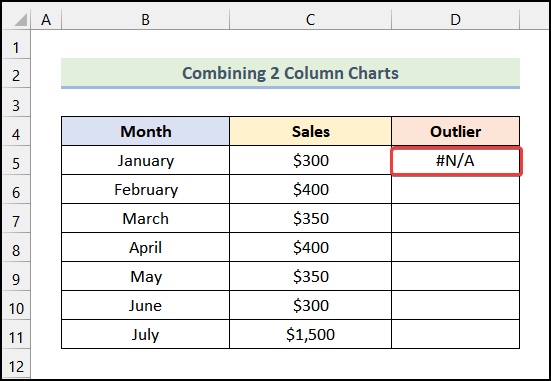
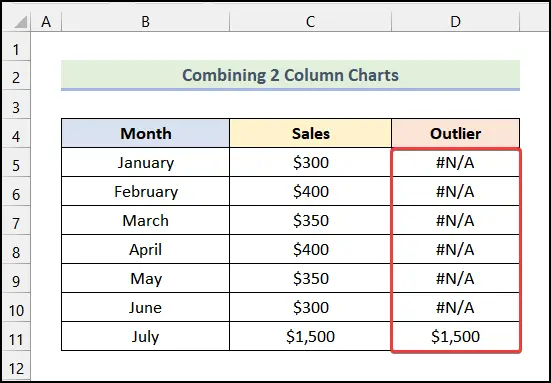
Hatua ya 02: Kuweka Chati 2 za Safu Wima

Kwa hivyo, Chati ya safu wima ifuatayo itaonekana kwenye laha yako ya kazi.
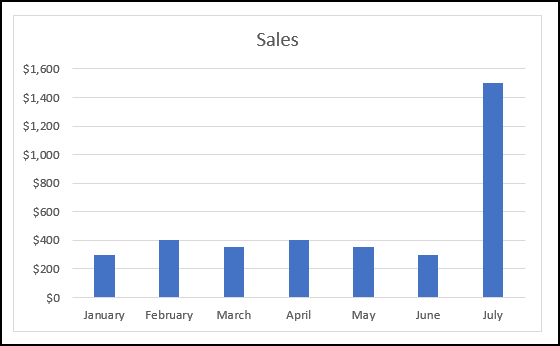

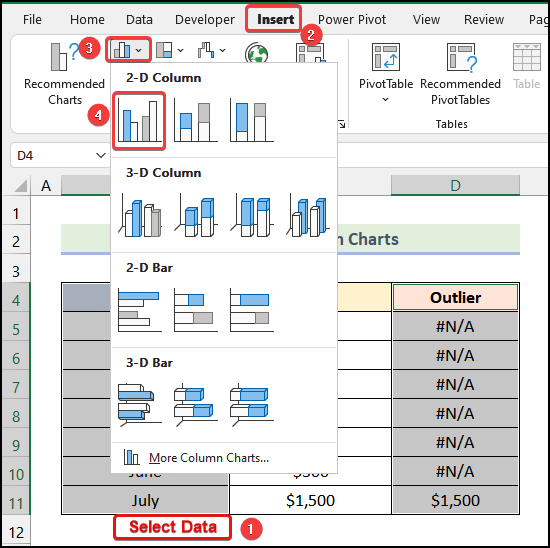
Kwa sababu hiyo, utakuwa na yafuatayo. chati ambayo inaonyesha tu thamani ambayo ni kubwa isivyo kawaida.
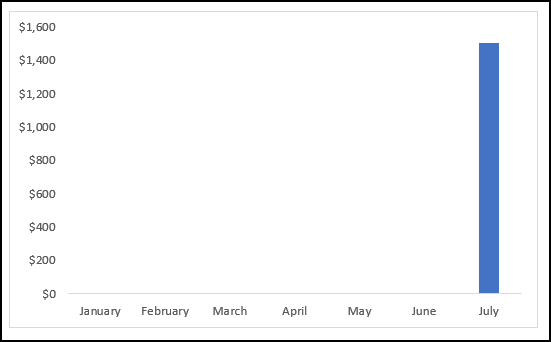
Hatua ya 03: Kuhariri na Kuweka upya Chati za Safu 2

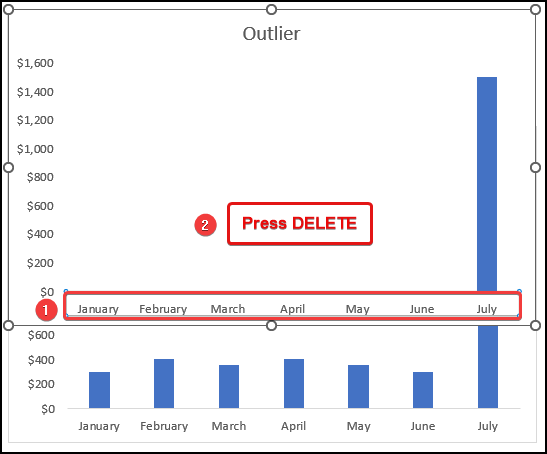
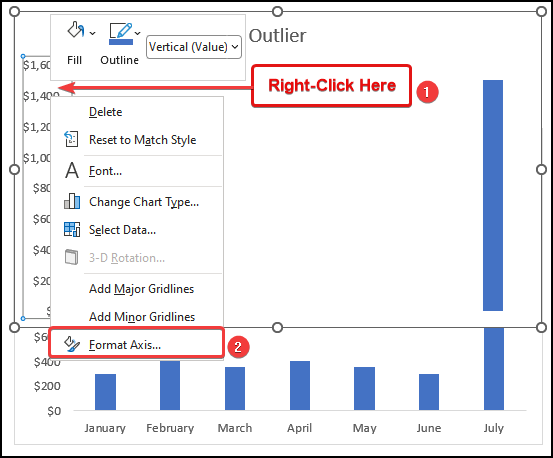
Baadaye, Mhimili wa Umbizo kisanduku cha mazungumzo kitafunguka kwenye laha yako ya kazi kama inavyoonyeshwa kwenye picha ifuatayo.

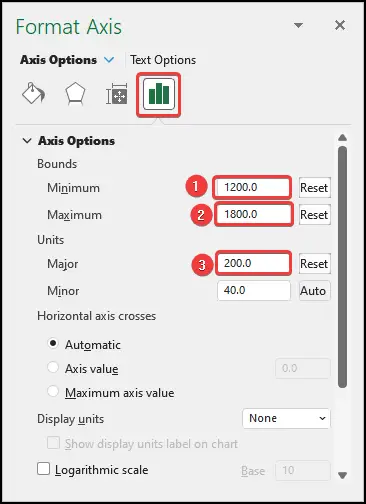
Kutokana na hili, utapata towe lifuatalo kama inavyoonyeshwa kwenye picha ifuatayo.


Baadaye, chati yako iliyounganishwa inapaswa kuonekana kama picha ifuatayo.


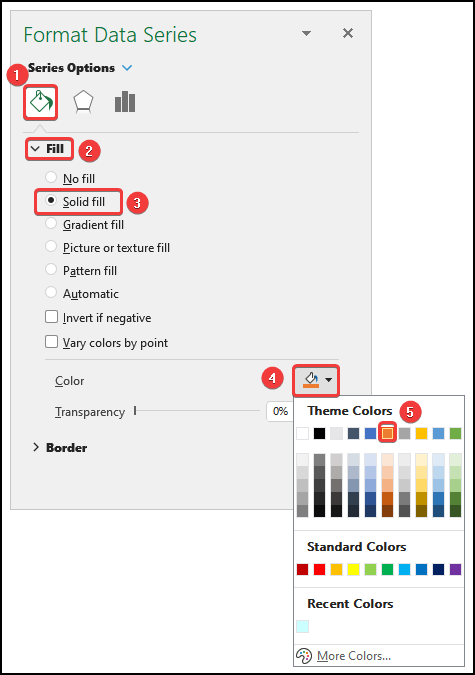
Kwa hivyo, sehemu ya juu ya chati ya safu wima iliyounganishwa itafanana na picha hiyo. imeonyeshwa hapa chini.
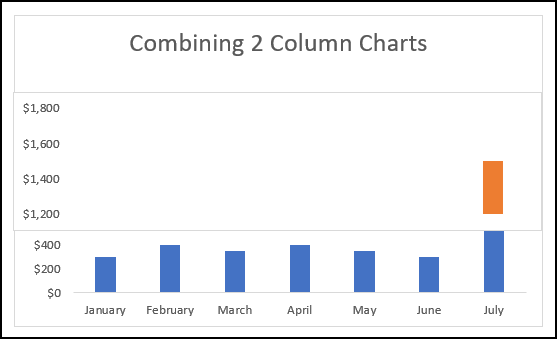
Hatua ya 04: Kuunda Chati za Safu Zilizounganishwa
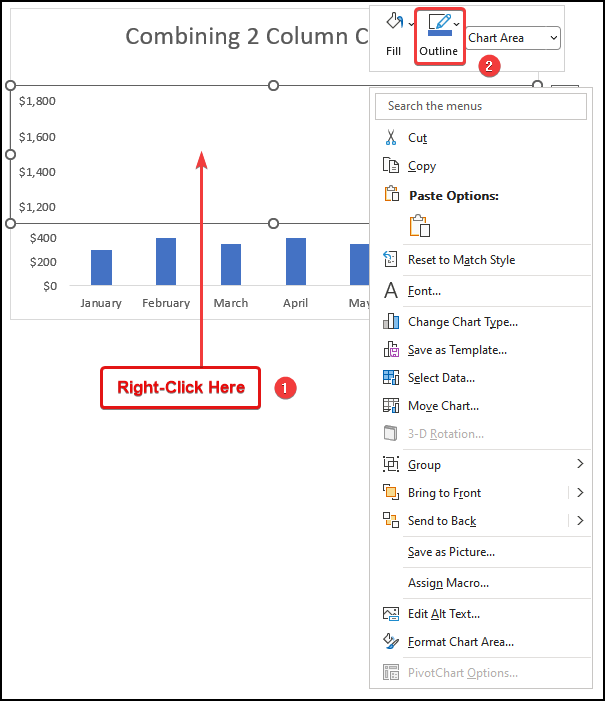
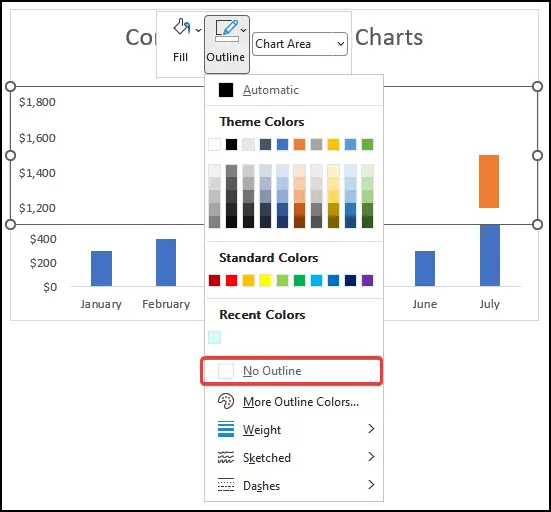
Kwa hivyo, muhtasari kutoka kwa chati moja utaondolewa kama inavyoonyeshwa kwenye picha ifuatayo.
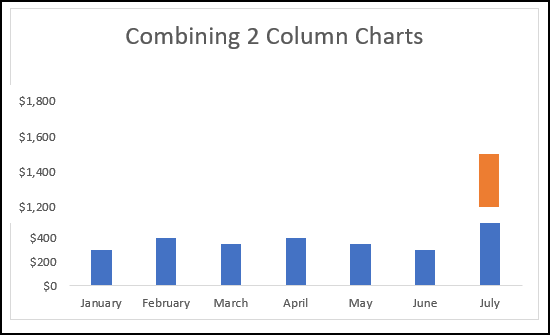

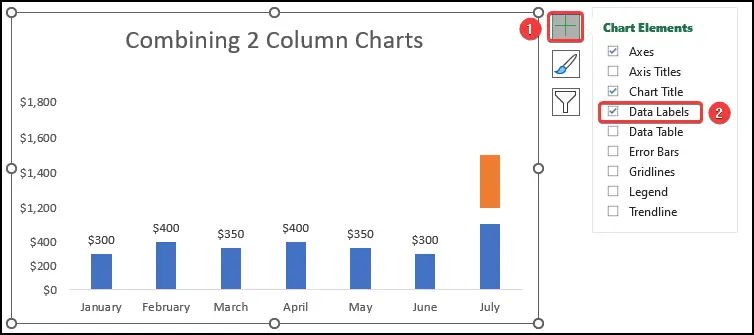
Baadaye, utakuwa na matokeo ya mwisho yafuatayo kwenye laha yako ya kazi. .
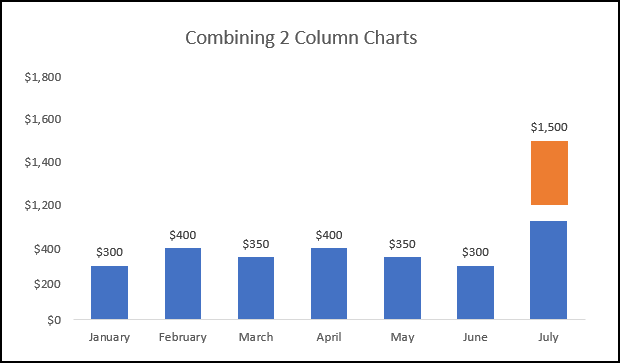
Jinsi ya Kuvunja Mhimili wa X katika Kiwanja cha Kutawanya cha Excel
Tunapofanya kazi katika Excel, wakati mwingine tunahitaji kuvunja mhimili wa x katika Excel kutawanya njama . Scatter plot ni mchoro unaoonyesha uhusiano kati ya 2 vigezo. Katika Excel, tunaweza kuunda njama ya kutawanya kwa urahisi kabisa. Lakini ikiwa data moja ya mhimili wa x wa njama ya kutawanya inakuwa kubwa isivyo kawaida ikilinganishwa na nyingine basi inakuwa vigumu sana kuonyesha pointi zote za data katika chati ya kompakt. Ili kutatua suala hili tunaweza kuvunja mhimili wa x katika mpangilio wa kutawanya wa Excel .
Tuseme unapaswa kuunda Faida vs Mauzo mchoro wa njama ya kutawanya. Lakini kuna data moja katika safuwima ya Mauzo ambayo ni kubwa isivyo kawaida. Kwa hivyo, tutavunja mhimili wa x hapa. Hebu tutumie hatua zilizoonyeshwa hapa chini.

Hatua ya 01: Kutumia Mfumo Kutayarisha Seti ya Data
=IF(B5=MAX($B$5:$B$10),B5,NA()) Hapa, kisanduku B5 inawakilisha kisanduku cha safu wima ya Faida , na safu $B$5:$B$10 inarejelea safu ya visanduku vya safuwima Faida .

Kwa hivyo, utaona towe lifuatalo kwenye lahakazi yako.


Hatua ya 02: Kuweka Chati ya Kwanza ya Kutawanya

Kutokana na hilo, utakuwa na Chati ya Kutawanya kama kwenye pictu ifuatayo re.

Hatua ya 03: Kuumbiza Chati ya Mtawanyiko wa Kwanza


Kama amatokeo, kisanduku cha mazungumzo cha Ainisho ya Data ya Umbizo itafunguka kama inavyoonyeshwa kwenye picha ifuatayo.

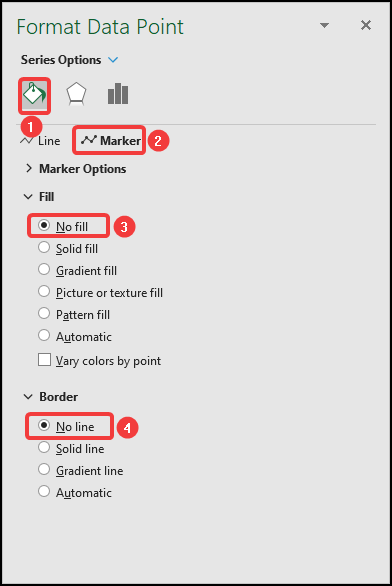
Kwa hivyo, utaona kuwa sehemu ya data iliyo kulia kabisa haionekani tena kwenye laha yako ya kazi kama ilivyo kwenye picha iliyo hapa chini.

Hatua ya 04: Kuweka Pili Chati ya Kutawanya

Hatua ya 05: Kuunda Chati ya Mtawanyiko wa Pili

Baadaye, utaona towe lifuatalo kwenye laha yako ya kazi.


Kutokana na hayo, mhimili wima utaondolewa kutoka kwa chati kama ilivyo kwenye chati picha hapa chini.
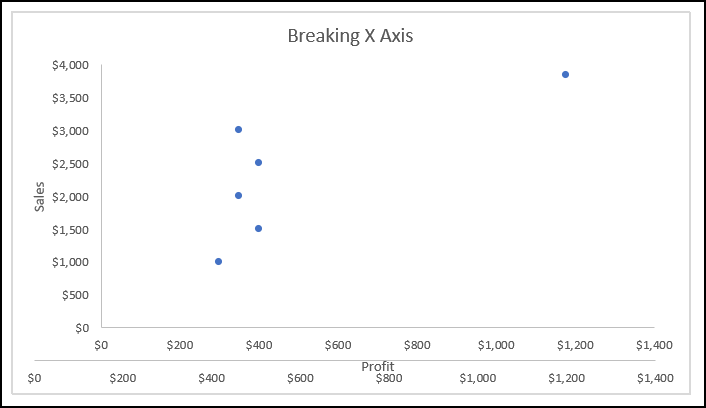
Vile vile, ondoa mhimili mlalo na chati yako itaonekana kama picha ifuatayo.
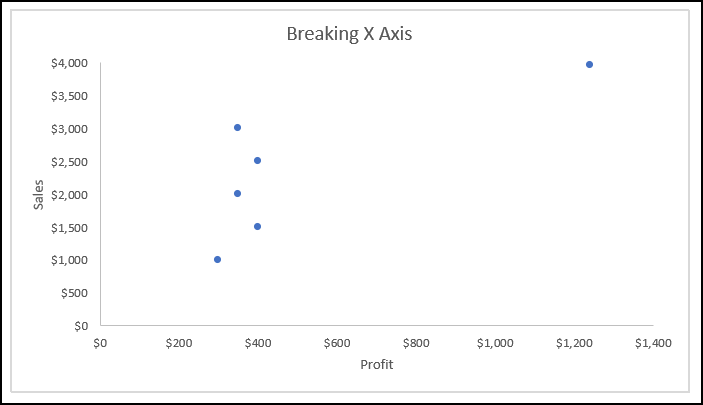
Hatua ya 06: Kuongeza Kisanduku cha Maandishi na Umbo la Kuvunja


Kwa hivyo, unayo X-Axis yako unayotaka iliyovunjika katika Excel Scatter Plot .

Hitimisho
Hayo tu ni kuhusu kipindi cha leo. Ninaamini sana kwamba makala haya yaliweza kukuongoza kwa kuvunja mizani ya mhimili katika Excel . Tafadhali jisikie huru kuacha maoni ikiwa una maswali au mapendekezo ya kuboresha ubora wa makala. Ili kujifunza zaidi kuhusu Excel, unaweza kutembelea tovuti yetu, ExcelWIKI . Furaha ya kujifunza!
wengine. Kwa sababu hii, uliamua kuvunja mhimili kupima ili kuwawakilisha ipasavyo katika chati moja. Hebu tufuate hatua zilizotajwa hapa chini ili kufanya hili. 
Hatua ya 01: Kuongeza Thamani ya Kuvunja na Kuanzisha tena Thamani
- Kwanza , unda 3 safu wima mpya zinazoitwa Kabla , Vunja , na Baada ya mtawalia.
- Kufuatia hilo, jina 2 kisanduku kama Vunja , na Anzisha upya . Katika seli 2 hizi, tutahifadhi Thamani ya Kuvunja na Thamani yetu Kuanzisha upya .


Hatua ya 02: Kutumia Mfumo ili Kutayarisha Seti ya Data
Hapa, tutatumia IF kazi ya Excel ili kuandaa mkusanyiko wetu wa data ili kuvunja mizani ya mhimili .
- Kwanza, tumia fomula ifuatayo katika kisanduku D5 .
=IF(C5>$C$11,$C$11,C5) Hapa, kisanduku C5 inarejelea kisanduku cha safuwima ya Mauzo , na kisanduku $C$11 huonyesha kisanduku cha Break .
- Kisha, bonyeza ENTER .

Kwa hivyo, utaona towe lifuatalo kwenye kifaa chako.laha ya kazi.

- Baadaye, tumia chaguo la Kujaza Kiotomatiki la Excel ili kupata matokeo mengine.

- Kufuatia hilo, weka fomula uliyopewa hapa chini kwenye kisanduku E5 .
=IF(C5>$C$11,400,NA())
- Ifuatayo, gonga INGIA .
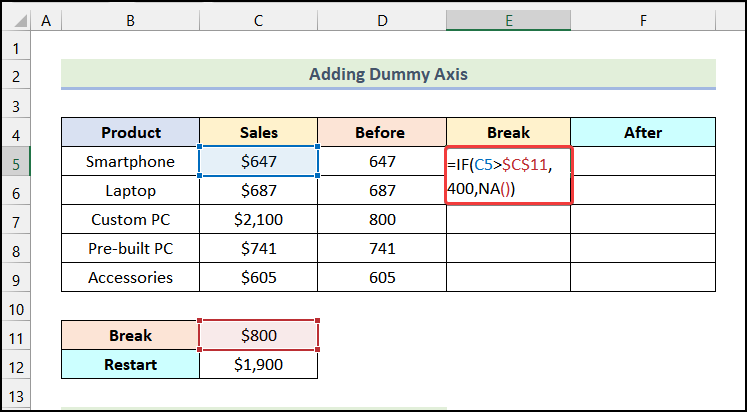
Kutokana na hayo, utakuwa na towe lifuatalo kama inavyoonyeshwa katika picha ifuatayo.
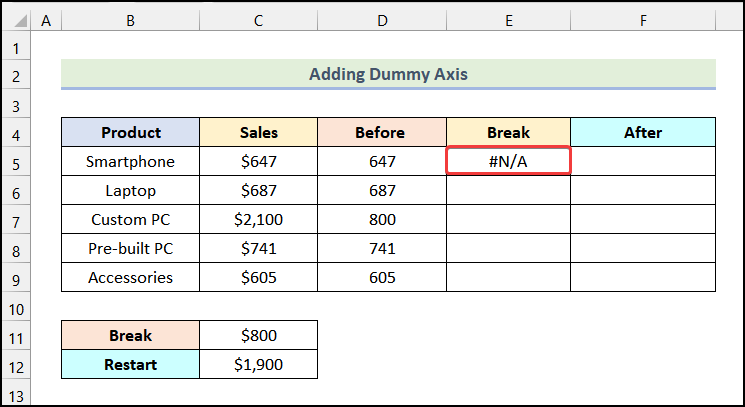
- Sasa, tumia kipengele cha Kujaza Kiotomatiki cha Excel na utakuwa na matokeo yaliyosalia.
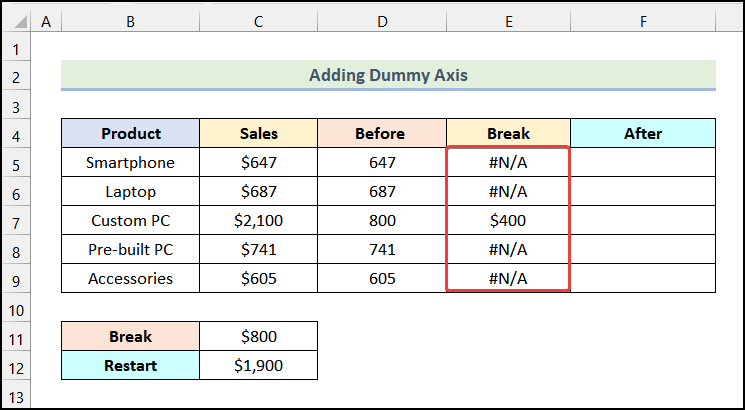
- Baadaye, tumia fomula ifuatayo katika kisanduku F5 .
=IF(C5>$C$11,C5-$C$12,NA()) Hapa, kisanduku $C$12 kinarejelea kisanduku cha Anzisha upya .
- Inayofuata, bonyeza ENTER .

Kwa hivyo, utakuwa na pato la seli ya kwanza ya safu wima iitwayo Baada ya .

Kisha, tumia kipengele cha Jaza Kiotomatiki cha Excel ili kupata matokeo mengine.
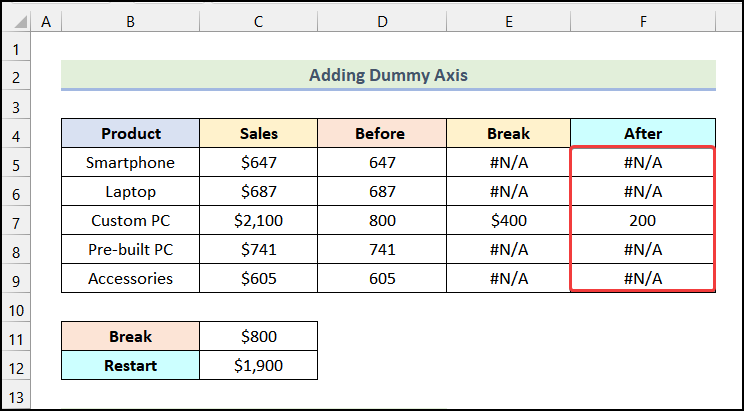
Hatua ya 03: Kuweka Chati ya safuwima
- Kwanza, bonyeza CTRL na uchague data ya safuwima na med Bidhaa , Kabla , Kuvunja , na Baada ya mtawalia.
- Baada ya hapo, nenda kwa Ingiza kichupo kutoka Utepe .
- Kisha, chagua Chaguo la Ingiza Safu wima au Chati .
- Inayofuata, chagua Chaguo la Safu Wima Iliyopangwa kutoka kwenye menyu kunjuzi.
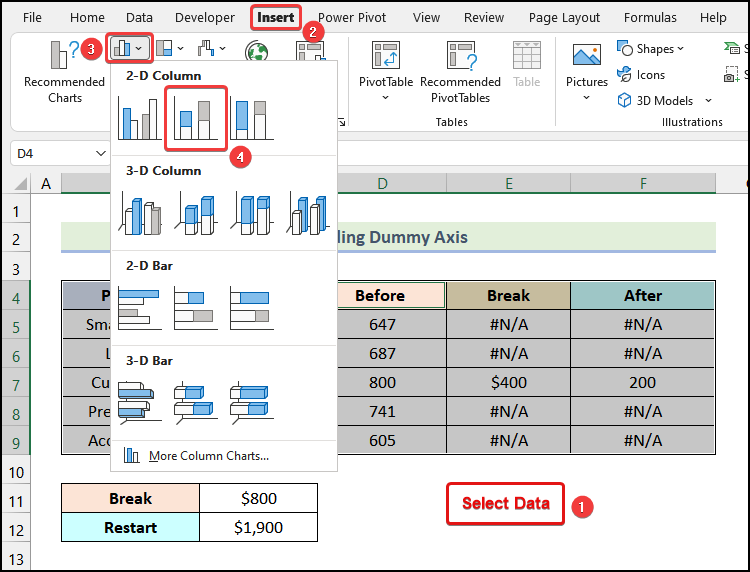
Kwa hivyo, una Chati ya Safu Wima Iliyopangwa kama inavyoonyeshwa kwenye kufuatapicha.
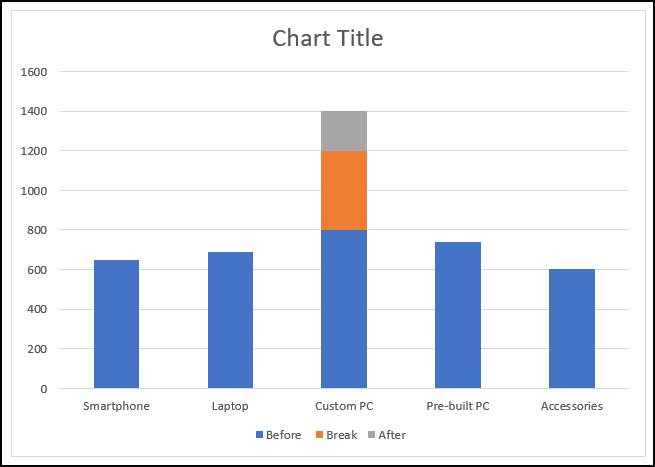
Hatua ya 04: Kuumbiza Chati
- Kwanza, badilisha jina la Kichwa cha Chati kama inavyoonekana kwenye picha hapa chini. Hapa, tulitumia Kuongeza Mhimili wa Dummy kama kichwa cha chati yetu.

- Baada ya hapo, bofya Vipengee vya Chati chaguo na ubatilishe uteuzi wa kisanduku cha Gridi .
Baadaye, mistari ya gridi kutoka kwenye chati itaondolewa.

- Kwanza, bofya kulia kwenye eneo lililotiwa alama la picha ifuatayo.
- Kisha, chagua Chaguo la Mfululizo wa Data ya Umbizo

Kutokana na hayo, kisanduku cha mazungumzo cha Mfululizo wa Data ya Umbizo kitafunguliwa kwenye lahakazi yako.

- Sasa, chagua Jaza & Laini kichupo kutoka kwa Msururu wa Data ya Umbizo kisanduku cha mazungumzo.
- Kisha, chagua chaguo la Hakuna kujaza chini ya Jaza Sehemu.
- Baada ya hapo, katika sehemu ya Mpaka , chagua Hakuna mstari .

Kwa hivyo, a break itaonekana kwenye chati yako kama inavyoonyeshwa kwenye picha ifuatayo.

- Vile vile, bofya kulia kwenye eneo lililowekwa alama la picha ifuatayo na uchague Umbiza. Mfululizo wa Data .

- Sasa, nenda kwenye Jaza & Mstari kichupo katika Msururu wa Data ya Umbizo kisanduku cha mazungumzo.
- Kisha, chagua Jaza Imara chini ya sehemu ya Jaza .
- Kufuatia hilo, bofya chaguo la Rangi na uchague rangi unayopendelea kutoka kwenye menyu kunjuzi.

Baadaye, utakuwa na matokeo yafuatayo kwenye laha yako ya kazi kama inavyoonyeshwa kwenye picha ifuatayo.

Hatua ya 06: Kuunda Mhimili Mpya wa Y
- Kwanza, unda jedwali kwenye laha yako ya kazi kama inavyoonyeshwa kwenye picha ifuatayo.

- Sasa, bofya kulia mahali popote ndani ya eneo la chati na uchague chaguo la Chagua Data .
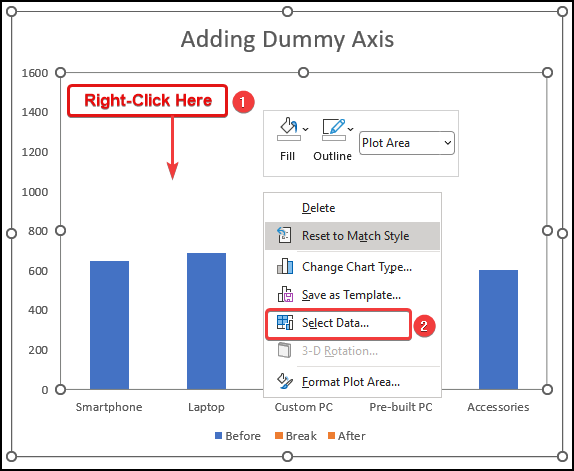
Kwa hivyo, kisanduku cha mazungumzo Chagua Chanzo cha Data kitafunguliwa.
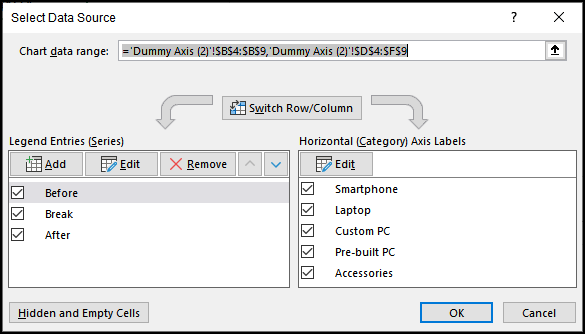
- Sasa, chagua. Ongeza chaguo kutoka kwa Chagua Chanzo cha Data Kisanduku cha mazungumzo.
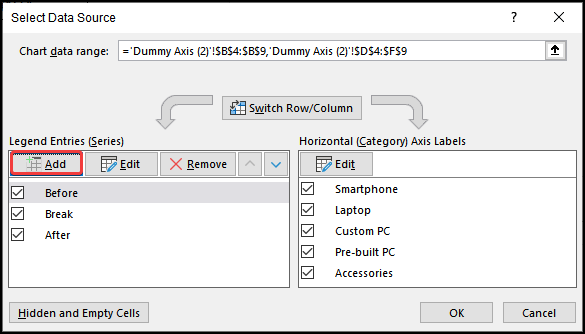
Kutokana na hayo, Hariri Sanduku la mazungumzo la mfululizo litapatikana, kama inavyoonyeshwa kwenye picha ifuatayo.
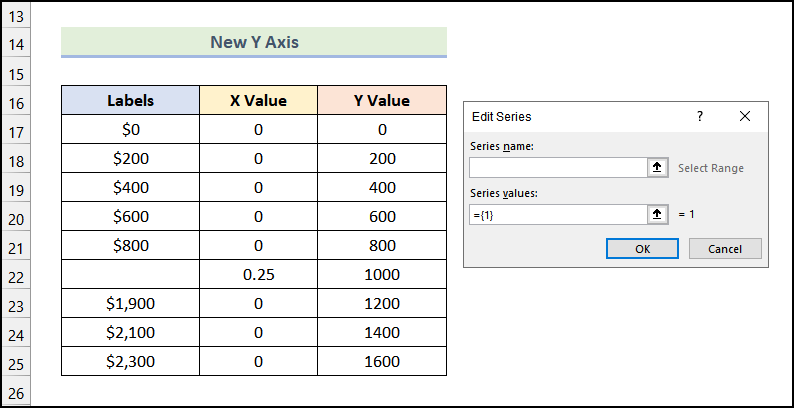
- Kisha, bofya kisanduku cha Jina la Mfululizo na chagua kisanduku kilicho na Mhimili Mpya wa Y kama ilivyotiwa alama kwenye picha ifuatayo.
- Baada ya hapo, bofya kisanduku cha Thamani za mfululizo na uchague masafa D17 :D25 .
- Sasa, bofya kwenye O K .

- Kwa sababu hiyo, itakuelekeza kwenye kisanduku cha mazungumzo Chagua Chanzo cha Data na uchague 1>Sawa .
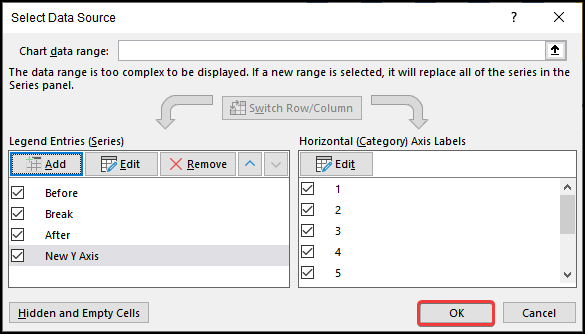
Kwa hivyo, seti mpya ya chati za safu wima itaongezwa kwenye Chati yako ya Safu Wima Iliyopangwa kwa Randa kama inavyoonyeshwa kwenye picha ifuatayo.

- Sasa, bofya kulia kwenye sehemu yoyote ya chati iliyoundwa upya na uchague Badilisha Aina ya Chati ya Mfululizo chaguo.

Baadaye, kisanduku cha mazungumzo Badilisha Aina ya Chati itafunguka kama inavyoonyeshwa hapa chini.

- Sasa, katika kisanduku cha mazungumzo cha Badilisha Aina ya Chati , bofya aikoni ya kunjuzi kando ya mfululizo wa Mhimili wa Y Mpya jina.
- Kisha, chagua chaguo la Kutawanya kwa Mistari Iliyonyooka katika sehemu ya X Y Scatter .
- Baada ya hapo, bofya Sawa .

Kwa hivyo, utakuwa na mstari ulionyooka unaopitia katikati ya eneo la chati kama inavyoonyeshwa kwenye picha ifuatayo.
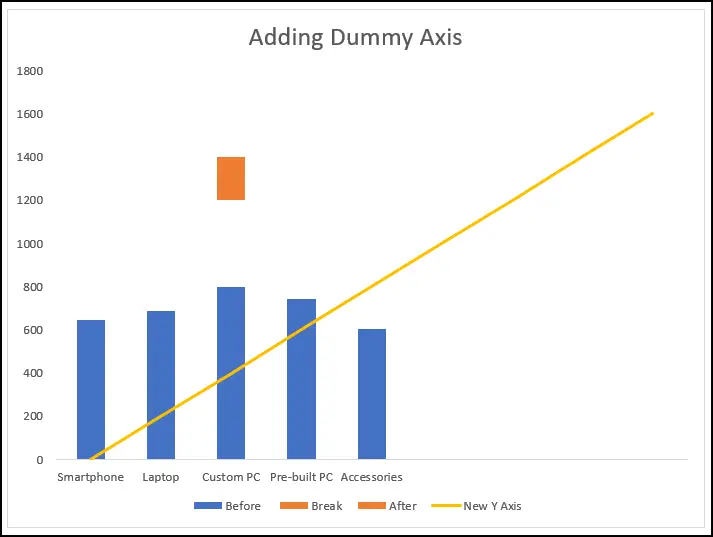
- Sasa, bofya kulia kwenye mstari ulionyooka na uchague chaguo la Chagua Data .

- Kufuatia hilo, chagua chaguo la Mhimili Mpya wa Y kama ilivyotiwa alama kwenye picha ifuatayo.
- Ifuatayo, bofya kwenye Chaguo la Kuhariri .

Baadaye, kisanduku cha mazungumzo cha Mfululizo wa Hariri kitafunguliwa kwenye lahakazi yako.
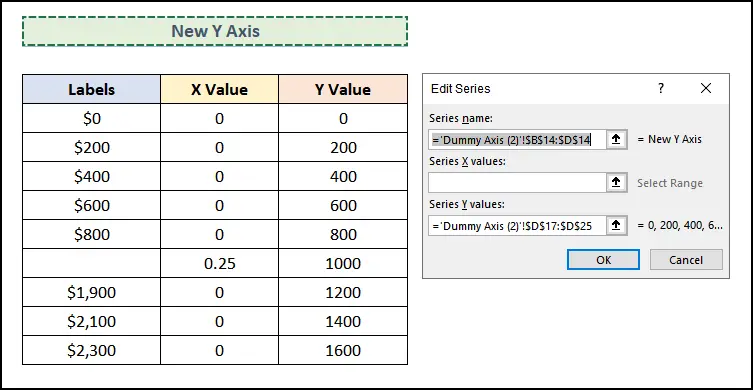
- Ifuatayo, katika Hariri. Mfululizo kisanduku cha mazungumzo, bofya kwenye Mfululizo wa thamani X kisanduku na uchague masafa C1 7:C25 .
- Kisha, bofya Sawa .
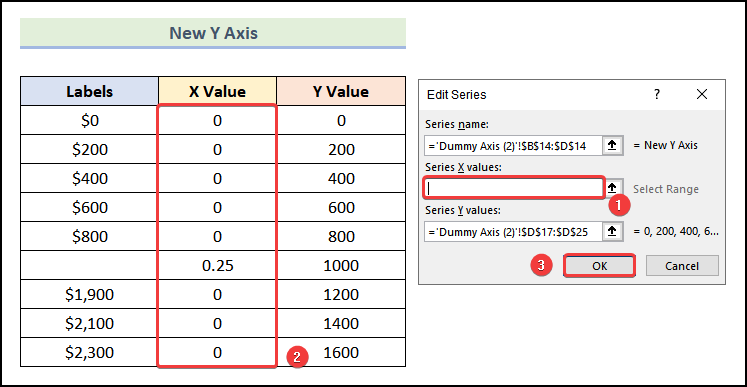
- Baada ya hapo, wewe itaelekezwa kwenye kisanduku cha mazungumzo Chagua Chanzo cha Data na uchague Sawa .

Kwa hivyo, utakuwa na Mhimili Mpya wa Y kama inavyoonyeshwa kwenye picha ifuatayo.

Hatua ya 07: Kuhariri Mhimili Mpya wa Y
- Kwanza, bofya kulia kwenye mhimili mpya wa Y na uchaguechaguo la Mfululizo wa Data ya Umbizo .

- Baada ya hapo, nenda kwa Jaza & Mstari kichupo katika Msururu wa Data ya Umbizo kisanduku cha mazungumzo.
- Kisha, chagua Mstari Imara chini ya Mstari sehemu.
- Kufuatia hilo, bofya chaguo la Rangi na uchague rangi unayopendelea kutoka kwenye menyu kunjuzi.
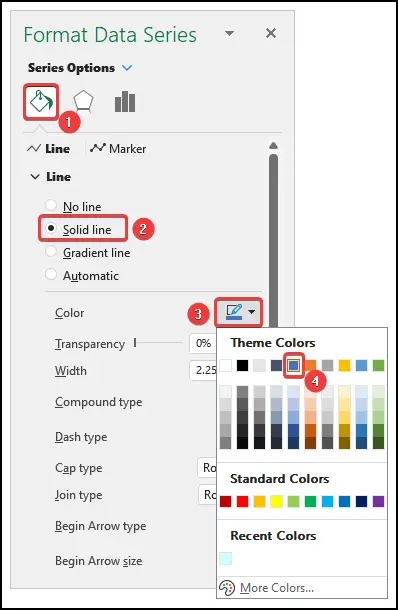
Kutokana na hilo, rangi ya mhimili wa Y itabadilishwa hadi rangi uliyochagua kama ilivyo kwenye picha ifuatayo.

Hatua ya 08: Kuongeza Lebo kwenye Mhimili Mpya wa Y
- Kwanza, bofya sehemu yoyote ya eneo la chati.
- Kufuatia hilo, nenda kwenye kichupo cha Muundo wa Chati kutoka Utepe .

- Baadaye, chagua Mhimili Mpya wa Y .
- Sasa, kutoka kwenye Chati Muundo kichupo, chagua chaguo la Ongeza Chati .
- Kisha, chagua chaguo la Lebo za Data kutoka kwenye menyu kunjuzi.
- Baada ya hapo, chagua chaguo la Kushoto .

Kwa hivyo, lebo zitaongezwa upande wa kushoto wa Mhimili Y-Mpya. kama inavyoonyeshwa kwenye picha hapa chini.

- Sasa, bofya lebo ya juu kama alama d katika picha ifuatayo.
- Kisha, nenda kwenye Upau wa Mfumo na uandike = .
- Kufuatia hilo, chagua kisanduku B25 kwa kuwa ndio thamani ya juu zaidi.

Baadaye, lebo ya juu itabadilishwa kama inavyoonyeshwa kwenye picha hapa chini.
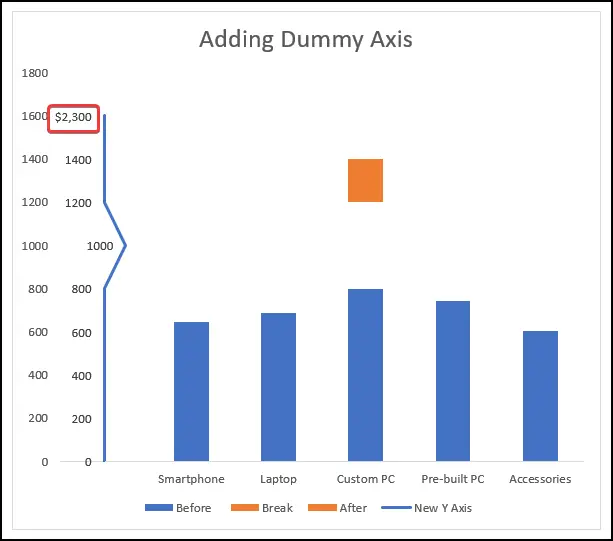
- Tumia hatua sawaili kubadilisha lebo zilizosalia juu ya mstari wa kuvunja kama ilivyoonyeshwa kwenye picha hapa chini.
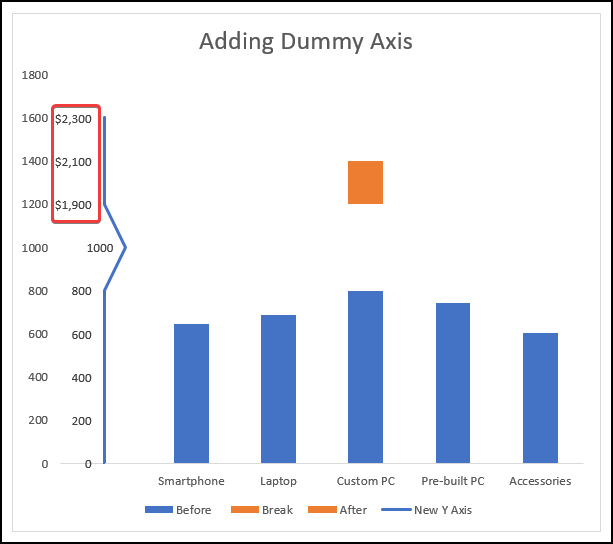
- Sasa, chagua lebo kando ya mstari wa kuvunja na ubonyeze FUTA .

- Kufuatia hilo, chagua mhimili wa chati kama ilivyotiwa alama kwenye picha ifuatayo.
- Kisha, gonga FUTA kutoka kwenye kibodi yako.
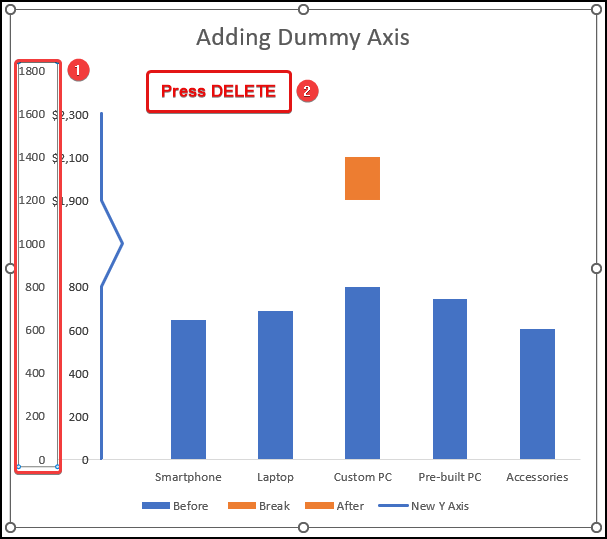
Kwa hivyo, utakuwa na chati ambayo ina mhimili uliovunjika. kipimo kama inavyoonyeshwa kwenye picha hapa chini.

Soma Zaidi: Jinsi ya Kubadilisha Mizani ya Y katika Excel (kwa Hatua Rahisi)
2. Kutumia Chaguo la Umbo la Umbizo
Kutumia chaguo la Umbo la Umbo ni mojawapo ya mbinu rahisi zaidi za kuvunja kipimo cha mhimili katika Excel . Kwa mfano, tuseme unahitaji kuonyesha Mauzo ya Kila Mwezi ya Kampuni ya XYZ . Lakini Mauzo ya mwezi 1 ni makubwa kuliko mengine. Kwa hivyo, uliamua kuvunja kiwango cha mhimili ili kuonyesha data ya Mauzo katika chati. Hebu tutumie hatua zilizotajwa hapa chini kufanya hili.
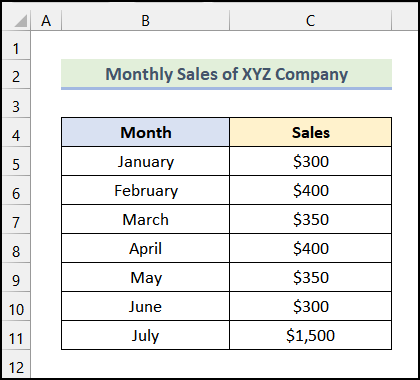
Hatua ya 01: Kuweka Chati ya Safuwima
- Kwanza, tengeneza safu mpya iitwayo Mauzo Yaliyorekebishwa .
Kumbuka: Katika safuwima ya Mauzo Yaliyorekebishwa , weka thamani haswa za safuwima ya Mauzo isipokuwa kisanduku cha kiasi kikubwa cha Mauzo . Kwa kisanduku hicho, weka thamani karibu na thamani ya juu ya seli zilizosalia. Hapa, tulitumia thamani ya $800 .

- Kufuatia hilo, bonyeza CTRL na uchague visanduku vya safuwima Mwezi na Mauzo Yaliyorekebishwa .
- Kisha, nenda kwenye Ingiza kichupo kutoka Ribbon .
- Baada ya hapo, chagua kichupo Ingiza Safu wima au Chati ya Upau chaguo.
- Ifuatayo, chagua chaguo la Safu Wima Iliyounganishwa kutoka kwenye menyu kunjuzi.

Kwa hivyo, utakuwa na matokeo yafuatayo kwenye laha yako ya kazi.

Hatua ya 02: Kuunda Chati
- Sasa, tumia hatua zilizotajwa katika Hatua ya 04 ya mbinu ya 1 ili kupanga chati.

Hatua 03: Kuingiza na Kuumbiza Umbo
- Kwanza, nenda kwenye Ingiza kichupo kutoka Ribbon .
- Baada ya hapo, chagua chaguo la Maumbo .
- Kisha, chagua umbo la Parallelogram kutoka kwenye menyu kunjuzi.
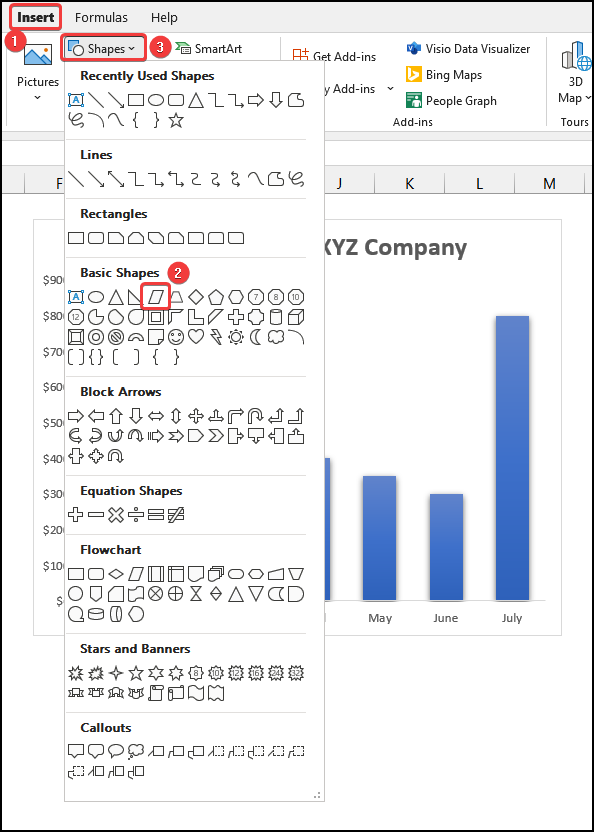
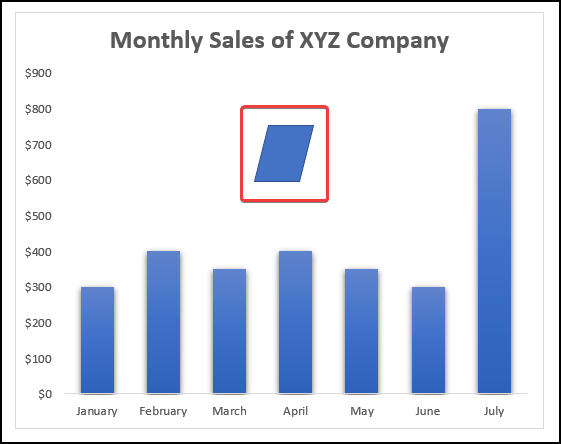
- Baada ya hapo hiyo, s chagua umbo ili kufanya kichupo cha Umbo la Umbo kionekane.
- Kisha, nenda kwenye kichupo cha Umbo la Umbo kutoka Utepe .
- Baadaye, chagua chaguo la Mjazo wa Umbo .
- Sasa, chagua Nyeupe rangi kama inavyoonyeshwa kwenye picha ifuatayo.

- Kufuatia hayo, nenda tena kwenye kichupo cha Ingiza na uchague chaguo la Maumbo .
- Kisha, chagua Mstari

